Jenkins를 사용한 CI/CD (2)
Jenkins
젠킨스는 소프트웨어 개발 시 CI(continuous integration, 지속적 통합) 서비스를 제공하는 도구입니다.
젠킨스는 지속적 통합을 할 수 있는 빌드 도구로 사용될 수 있으며, 커스텀 된 잡들을 생성하여 코드를 깃이나 버전 컨트롤 시스템과 연동하여 빌드, 컴파일, 단위 테스트, 통합테스트 등을 진행할 수 있습니다.
젠킨스에서 제공하는 다양한 플러그인들을 추가적으로 이용하여 손쉽게 많은 기능들을 붙여 사용할 수도 있습니다.
이 포스팅에서는 코드 작업을 할 로컬 환경과 젠킨스를 구동할 서버 환경을 구축하고, 깃허브를 이용하여 코드를 통합한 후 배포하는 실습을 진행해보력 합니다.
인증 설정
로컬 서버, 깃허브, 젠킨스를 구동하는 서버를 이용하므로 아래와 같은 인증 설정을 해 두어야 합니다.
- SSH key 생성 (로컬)
- Github 인증 설정 (ssh-key)
- 배포 서버 인증 설정 (deploy-key)
로컬에서 ssh 키 생성
로컬에서 pem 키를 저장할 디렉토리를 생성하고, 키를 생성합니다.
$ mkdir -p ~/pems/jenkins
$ cd ~/pems/jenkins
키를 생성하기 위해 아래 명령어를 수행한 후 키 생성이 완료될 때까지 enter를 눌러줍니다.
$ ssh-keygen -t ed25519 -a 100 -f ssh-key
결과로 ssh-key, ssh-key.pub 파일이 생성됩니다.
ssh-key 키는 private 키로, jenkins에 인증설정을 할 때 사용할 것입니다.
ssh-key.pub는 public 키로, github에 등록을 하게 됩니다.
깃허브 ssh key 설정
키가 생성된 후에는 배포할 코드를 올려두는 github 레포지토리에 들어가 deploy key를 설정해야합니다.
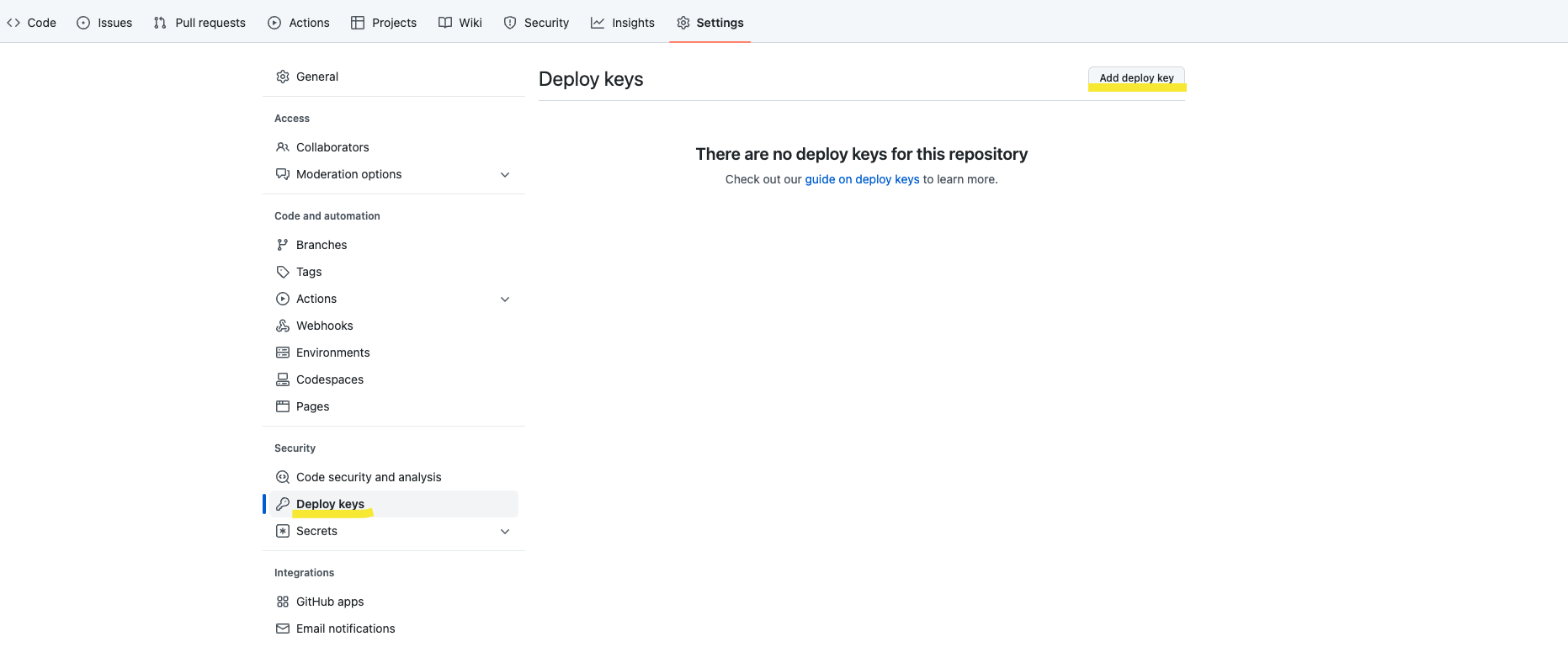 레포지토리 페이지에서 settings에 들어가 Deploy keys 메뉴 선택 후 우측 상단의 Add deploy key를 선택합니다.
레포지토리 페이지에서 settings에 들어가 Deploy keys 메뉴 선택 후 우측 상단의 Add deploy key를 선택합니다.
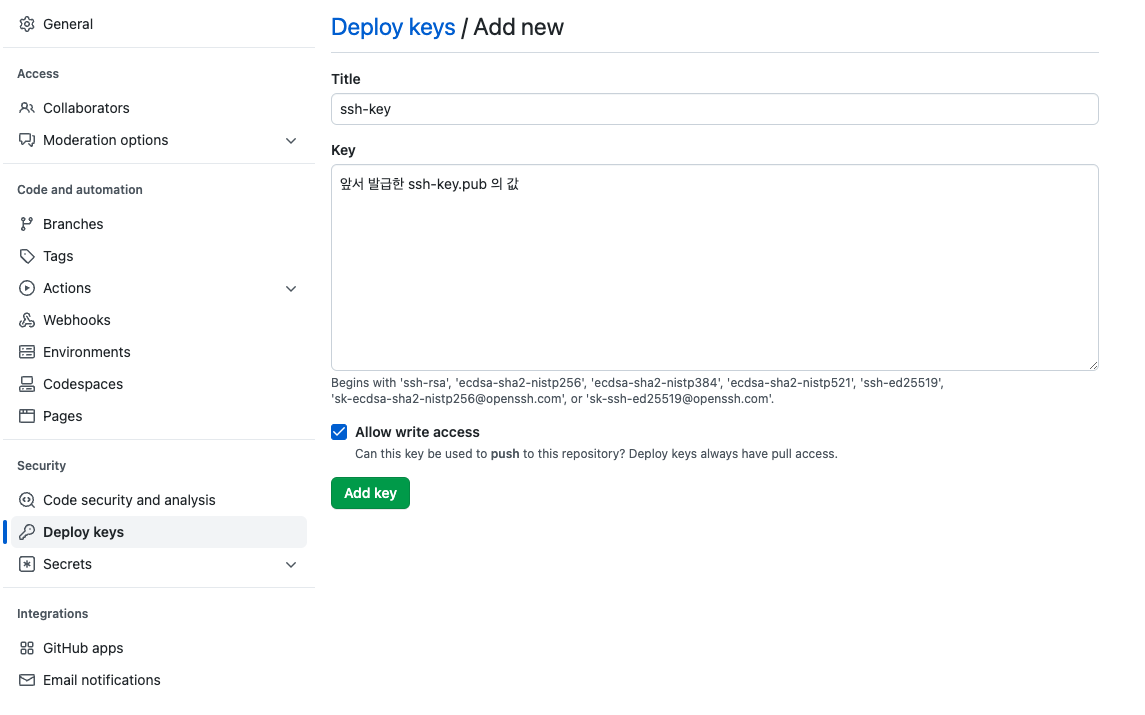 그리고 난 후 위의 사진처럼 적당한 Title을 짓고, 앞서 발급한 ssh-key.pub 파일의 내용을 복사해 붙여넣고, allow write access를 체크한 후 키를 등록해 줍니다.
그리고 난 후 위의 사진처럼 적당한 Title을 짓고, 앞서 발급한 ssh-key.pub 파일의 내용을 복사해 붙여넣고, allow write access를 체크한 후 키를 등록해 줍니다.
깃허브 레포지토리에는 public key를 등록하고, 추후 설정할 jenkins의 credential에는 private key를 입력할 것입니다.
서버 설정
저는 집에서 놀고 있는 노트북에 ubuntu를 깔아 진행하였습니다.
만약 적당한 노트북이 없거나, 설정이 귀찮다면 aws에서 ec2 서버를 발급받아 사용하는 것을 추천합니다.
집에 있는 노트북을 외부에서 접근 가능하도록 하기 위해 진행한 설정들은 이 포스팅에서 확인할 수 있습니다.
서버 도커 설정
서버에 도커를 깔아야 하므로 아래 명령어를 하나씩 수행해 줍니다.
$ sudo apt update
$ sudo apt install -y docker.io
$ sudo chmod 666 /var/run/docker.sock
설정이 완료되면 docker 관련 명령어가 잘 동작함을 알 수 있습니다.
Jenkins 설치
jenkins 관련 컨테이너가 볼륨으로 사용할 수 있도록 jenkins라는 이름의 디렉터리를 홈 디렉터리에 생성하도록 하겠습니다.
$ mkdir jenkins
그리고 나서 젠킨스 컨테이너를 실행시키는 명령어를 수행합니다.
$ docker run --name jenkins -d -p 8080:8080 -v ~/jenkins:/var/jenkins_home -u root jenkins/jenkins:latest
컨테이너가 뜨면 서버의 8080 포트를 통해 jenkins ui로 접근할 수 있습니다.
jenkins 페이지에 로그인 하기 위해 Admin password를 확인할 때는 다음 명령어를 실행시키면 됩니다.
$ docker exec -ti jenkins bash -c "cat /var/jenkins_home/secrets/initialAdminPassword"
위 명령어로 나온 결과를 <서버ip>:8080을 통해 들어간 jenkins ui에 입력하면 로그인을 할 수 있습니다.
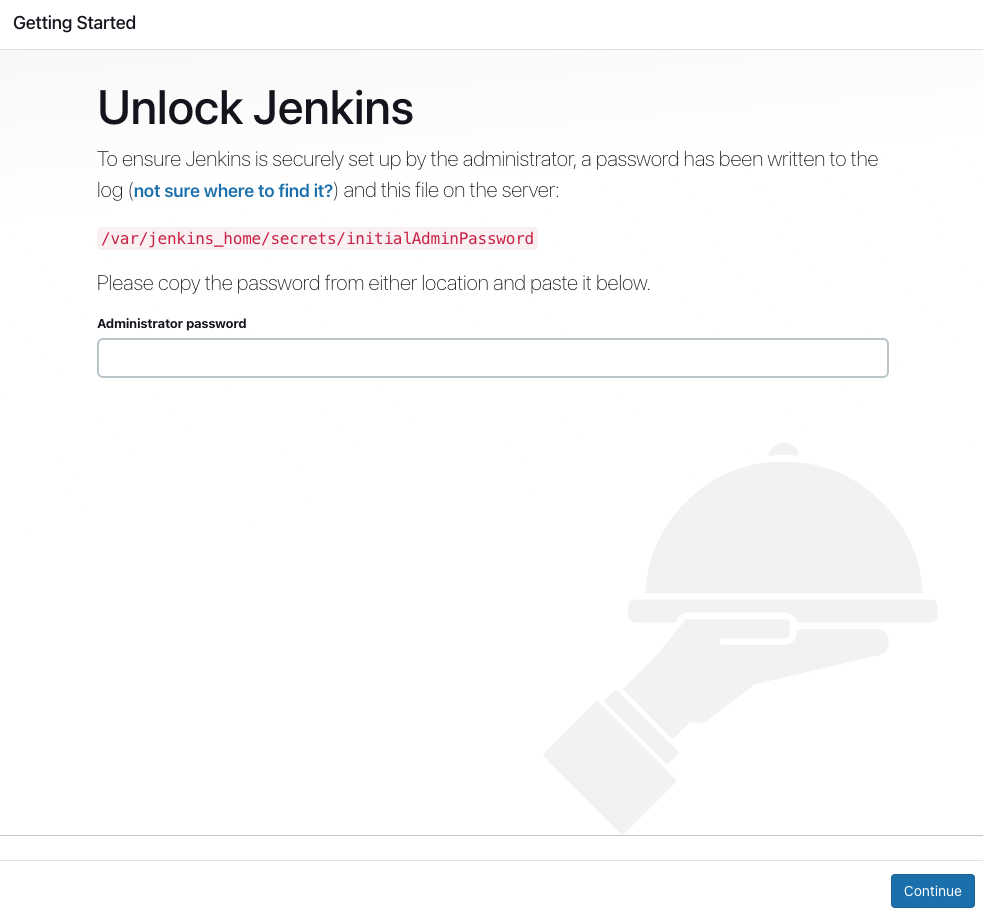
로그인이 완료된 후 나오는 페이지에서 install suggested plugins를 선택하여 플러그인 설치를 진행합니다.
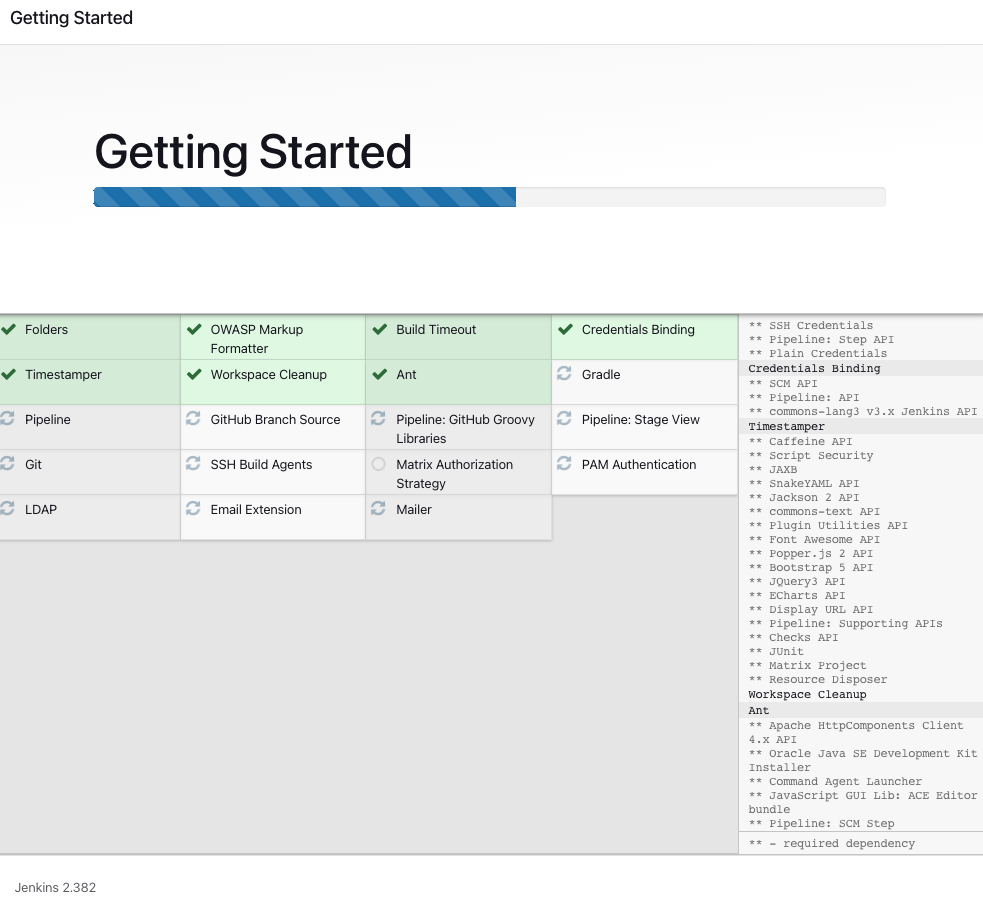
플러그인 설치가 완료되면 admin user를 생성하는 페이지가 뜨게 됩니다.
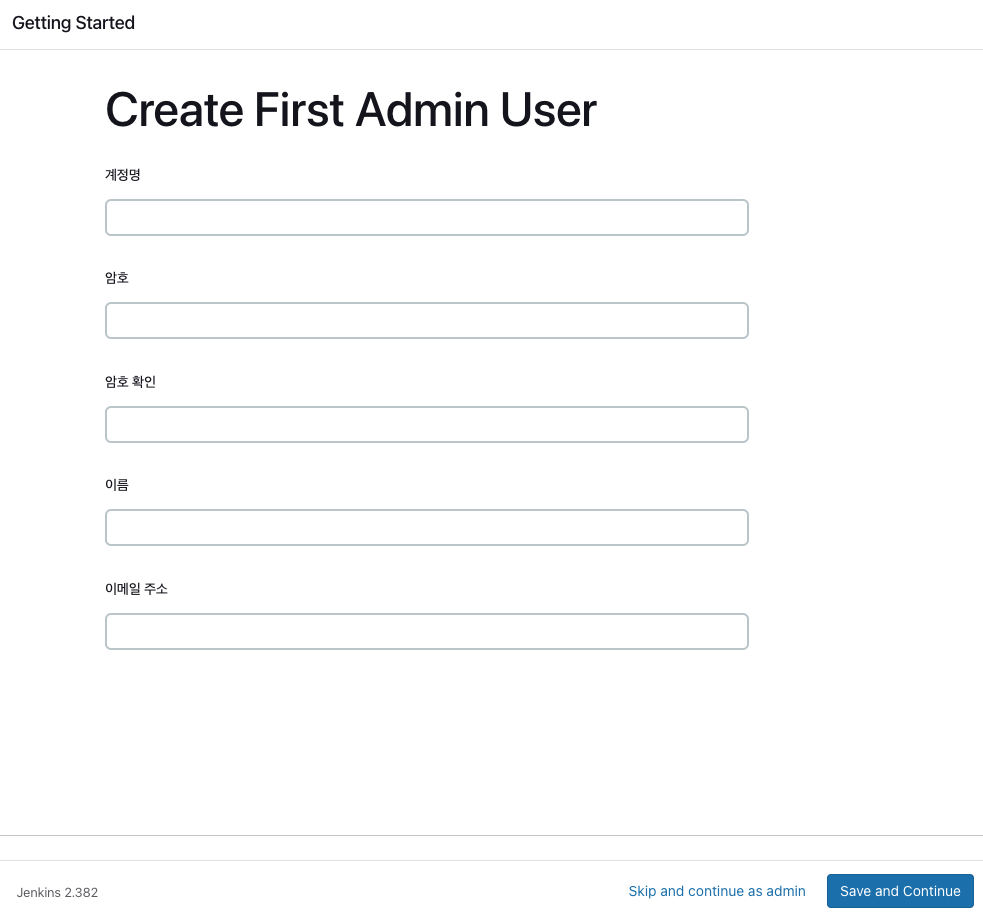 원하는 값으로 admin user를 생성 후 나오는 url 설정까지 완료하면 jenkins 메인 화면이 나오게 됩니다.
원하는 값으로 admin user를 생성 후 나오는 url 설정까지 완료하면 jenkins 메인 화면이 나오게 됩니다.
참고로 저는 url은 미리 생성되어 있는 값을 수정하지 않고 그대로 사용하였습니다.
플러그인 설치
다음으로 추가로 사용할 플러그인을 설치하도록 하겠습니다.
메인 화면에서 Jenkins 관리 > 플러그인 관리에 들어갑니다.
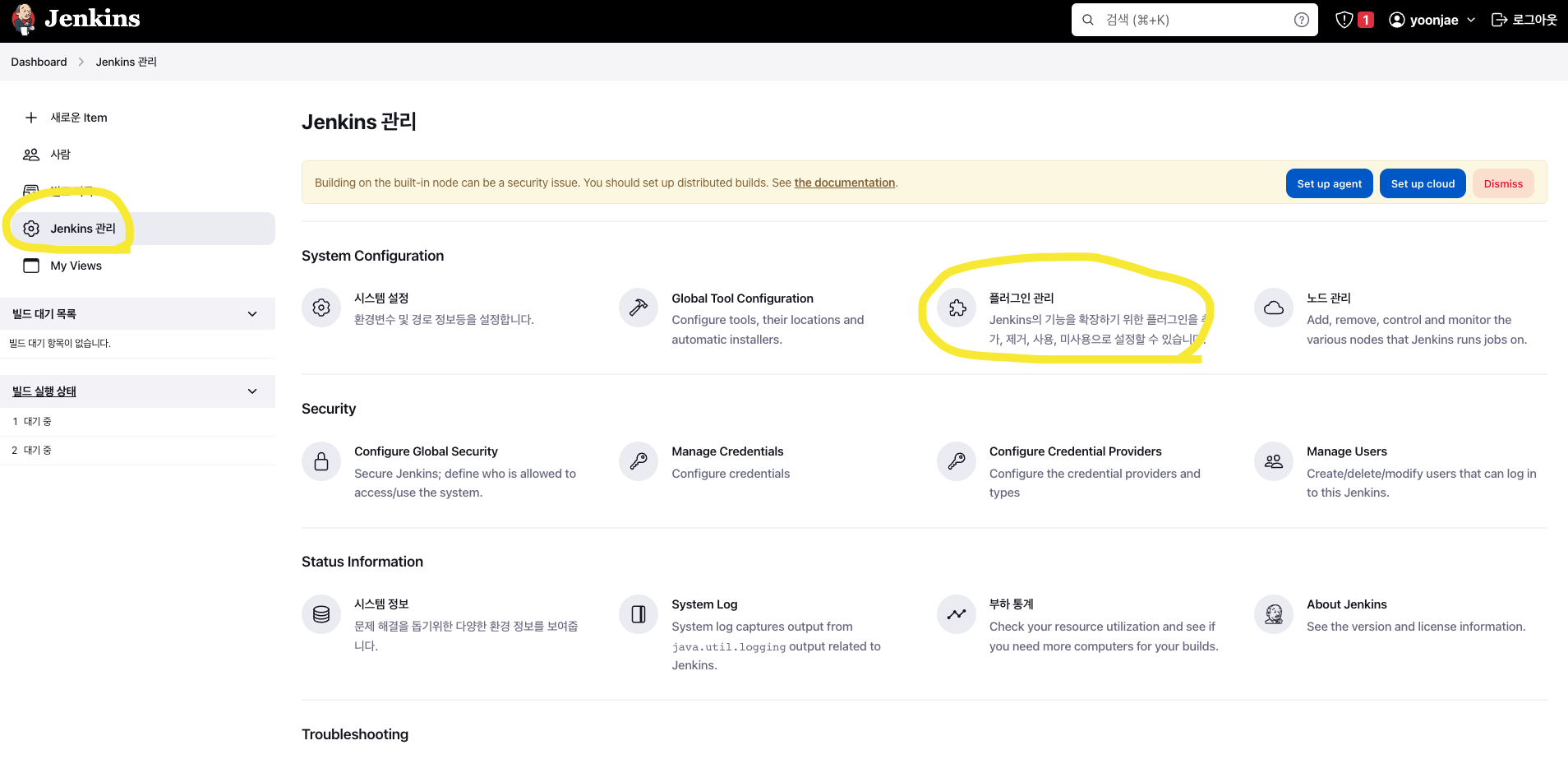 플러그인 화면의 좌측 탭에서 Available plugins에 들어간 후 추가 플러그인을 설치하도록 합니다.
플러그인 화면의 좌측 탭에서 Available plugins에 들어간 후 추가 플러그인을 설치하도록 합니다.
새로 설치할 플러그인은 목록은 다음과 같습니다.
- Jenkins DSL 플러그인: 젠킨스 파일을 작성하고, Groovy 언어 기반으로 사용하기 위한 플러그인
- Job DSL
- Jenkins Pipeline 플러그인: 각각의 job task를 연결
- Pipeline: Deprecated Groovy Libraries
- Pipeline: Declarative Agent API
- Pipeline Utility Steps
- Build Pipeline
- Github 플러그인: 개발 코드를 github 레포지토리에 연결하기 위함
- GitHub Integration
- GitHub Authentication
- Pipeline: GitHub
- Gradle Repo
- Docker 플러그인: micro 서비스 운영을 위해 특정 워커 노드에 코드를 배포할 수 있도록 이미지 생성 및 레지스트리 푸쉬를 돕는 플러그인
- Docker
- Docker Commons
- Docker Pipeline
- Docker API
- docker-build-step
- SSH 플러그인: 젠킨스에서 명령어를 배포 서버에 원격으로 날리기 위함
- SSH
- Publish Over SSH
- SSH Pipeline Steps
- SSH Agent
위의 목록들을 선택하고, install without restart 버튼을 통해 재시작 없이 플러그인들을 설치해줍니다.
젠킨스 인증 설정
젠킨스 메인 페이지에서 Jenkins 관리 > Manage Credentials 메뉴로 들어가 인증 설정을 진행합니다.
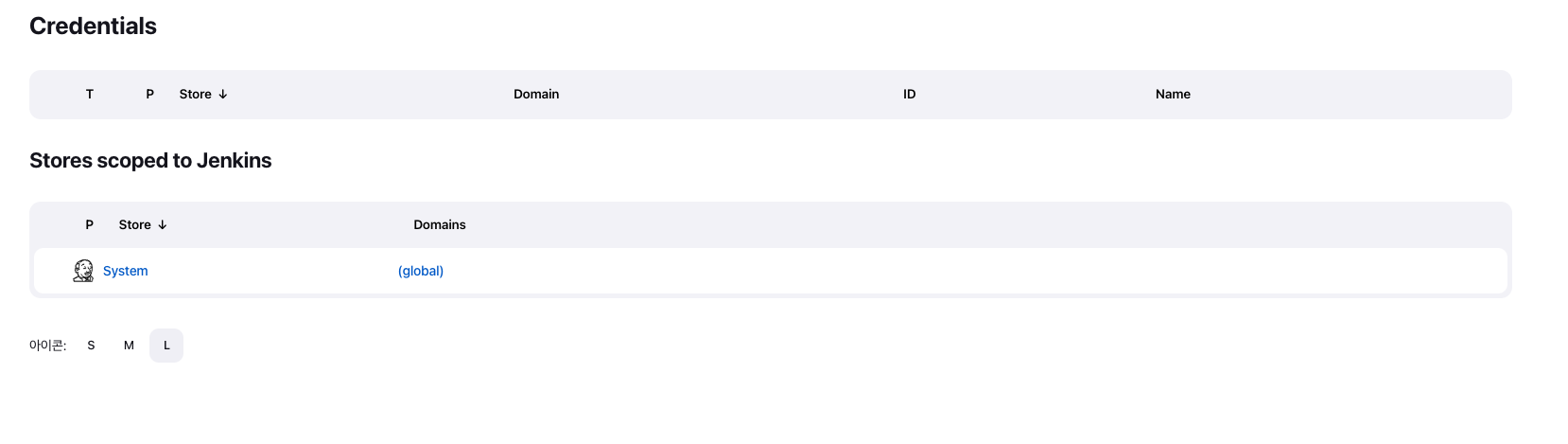 위 페이지에서 System 클릭 후 다음 페이지에서 Global credentials를 클릭합니다.
위 페이지에서 System 클릭 후 다음 페이지에서 Global credentials를 클릭합니다.
그 결과 아래 페이지로 접근할 수 있게 됩니다.
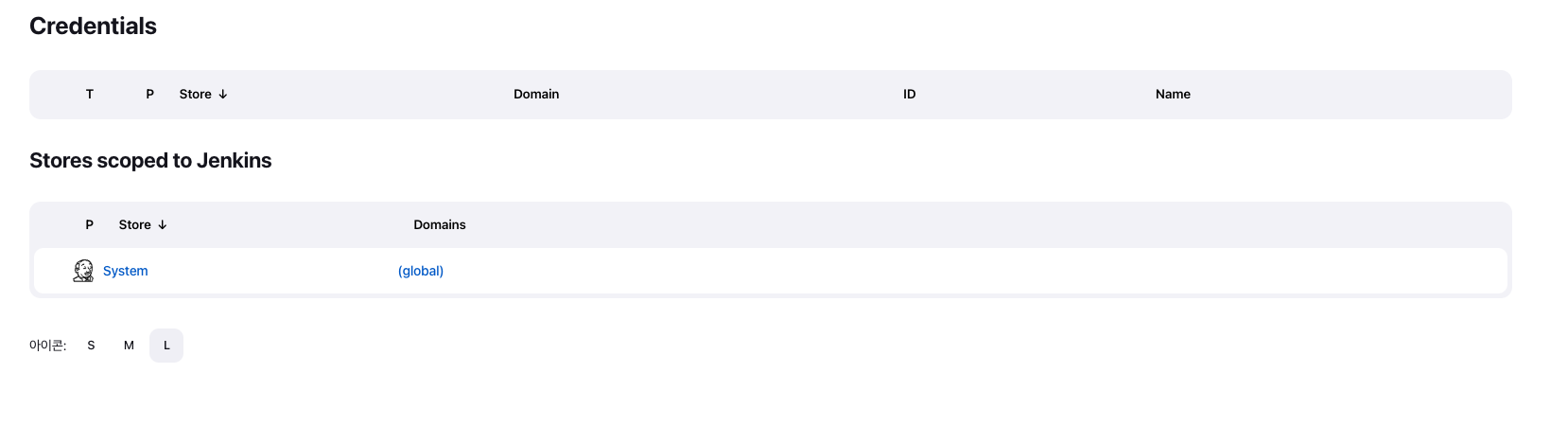
이 페이지에서 jenkins에서 github 레포지토리와 연결할 수 있는 ssh key를 credential로 추가해야 합니다.
우측 상단의 파란색 +Add Credentials 버튼을 눌러 다음 화면과 같이 작성합니다.
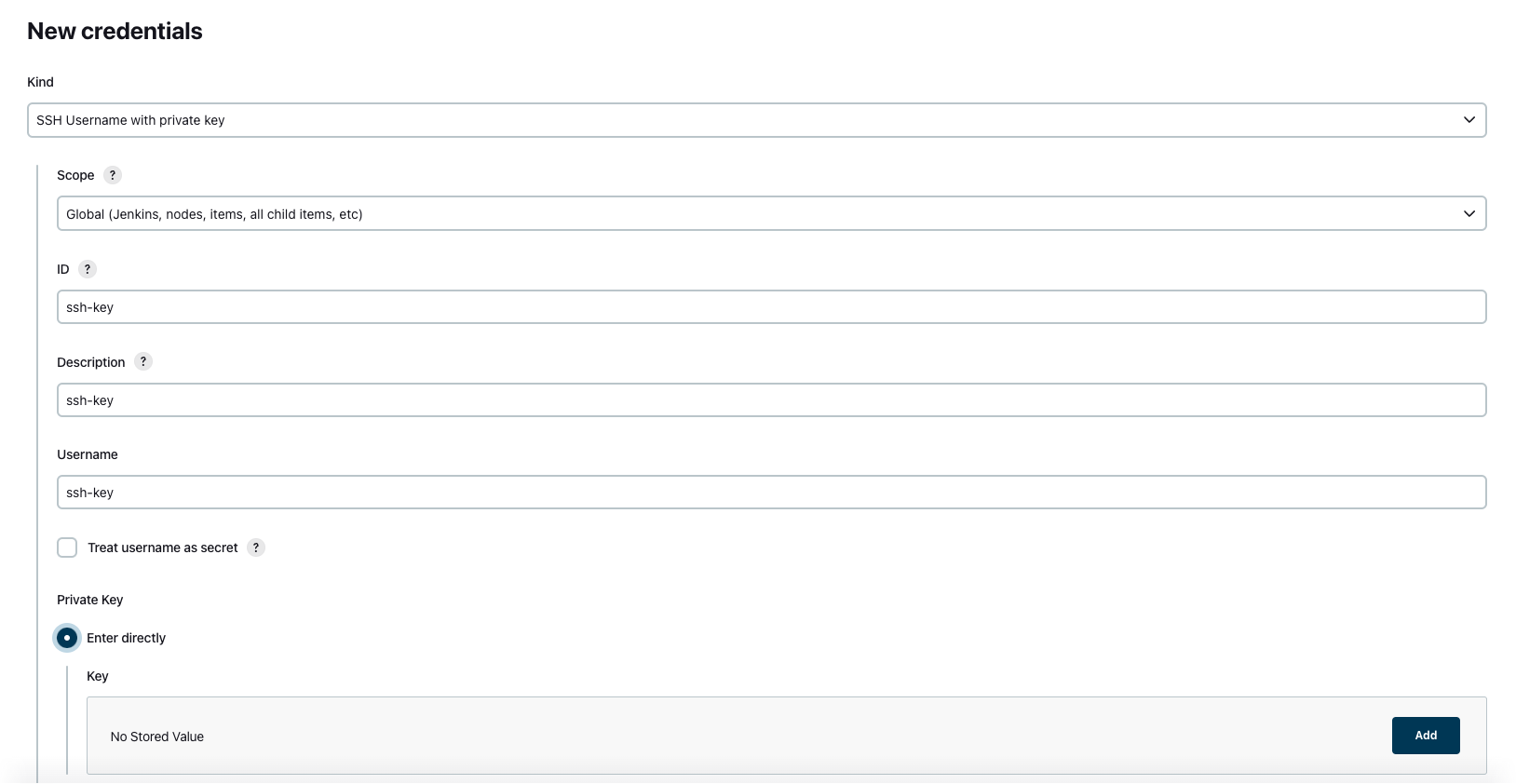
밑에서 Add 버튼을 눌러 key값을 입력해 주도록 하겠습니다.
여기에 들어가는 key는 앞서서 github 레포지토리의 deploy key에 등록했던 ssh-key.pub와 매칭되는 ssh-key 내용을 등록하면 됩니다.
$ cat ~/pems/jenkins/ssh-key
위 명령어의 결과로 나온 값을 등록해 줍니다.
